Cara Ganti Wajah di PicsArt
Mengganti wajah pada foto sering dilakukan dengan mengedit dua foto yang berbeda, misalnya foto yang ingin diganti wajahnya dengan foto asli yang akan diambil wajahnya. Saat ini kita sudah bisa melakukannya di HP Android dengan bantuan aplikasi PicsArt yang bisa di unduh secara gratis melalui Play Store.
Cara ganti wajah di PicsArt dapat dilakukan dengan mudah karena sudah dilengkapi tool untuk mengambil wajah pada foto, sehingga dapat diganti dengan wajah yang baru. Dalam kebutuhan sehari-hari biasanya dilakukan untuk keperluan berkas, misalnya foto yang mengharuskan memakai kemeja, jika tidak memiliki foto tersebut, maka solusinya adalah mencari foto orang yang memakai kemeja dan mengganti wajahnya dengan wajah Anda.
Kadang juga mengedit dan mengganti wajah pada foto dilakukan untuk sebuah lelucon yang cukup menghibur. Nah, pada pembahasan kali ini, sobat-tutorial memberikan tutorial mengenai cara mengganti wajah di aplikasi PicsArt yang bisa Anda pelajari.
Jadi ada baiknya menyiapkan waktu beberapa menit saja dalam mengikuti langkah-langkah yang diberikan, supaya bisa mahir mengubah wajah pada objek foto.
Cara Mengganti Wajah di PicsArt
Pastikan sudah menginstal aplikasi PicsArt dan juga sudah menyiapkan dua foto yaitu foto yang akan diubah wajahnya dan foto yang ingin diambil wajahnya. Jika sudah, berikut tutorial yang bisa Anda pelajari.
- Pertama buka aplikasi PicsArt di HP yang Anda pakai.
- Lalu pilih tombol tambah (+) untuk memasukkan foto yang ingin diganti wajahnya.
- Setelah foto sudah masuk ke halaman editing, pilih menu Buang (Ikon Gunting).
- Kemudian pilih bagian orang, agar aplikasi hanya menyeleksi bagian objek orang yang ada pada foto yang nantinya tidak aka dihapus.
- Selanjutnya pilih tool Hapus dan hapus area wajah yang terseleksi, supaya wajah pada foto bisa dihapus dan diganti dengan yang wajah yang baru. Seperti pada contoh gambar dibawah ini. Tekan tombol Centang untuk menyimpan pengaturan.
- Tunggu beberapa saat sampai proses hapus wajah berhasil.
- Jika sudah, sekarang menambahkan foto yang ingin diambil wajahnya. Caranya pilih menu Tambahkan Foto.
- Lalu edit foto tersebut dengan memilih menu Buang.
- Silahkan ambil wajah pada foto dengan memilih pilihan Kuas dan seleksi area wajah yang ada di foto. Lalu pilih tombol Centang untuk melihat hasilnya.
- Langkah terakhir, letakkan wajah foto tadi yang dibagian foto yang sudah dihapus wajahnya, seperti contoh gambar dibawah ini.
- Selesai.
Dengan mengikuti tutorial di atas, Anda sudah bisa mengganti wajah di Android dengan bantuan aplikasi PicsArt. Selain itu, Anda juga dapat memperbaiki foto yang blur dengan PicsArt. Jadi dengan memakai aplikasi ini, sudah dapat memudahkan dalam mengedit foto.
Tutorial PicsArt lainnya:
Menyimpan foto yang sudah diganti wajahnya
Setelah selesai mengubah wajah pada foto, maka tahap berikutnya adalah menyimpan foto tersebut. Pada aplikasi PicsArt terdapat fitur simpan projek dalam bentuk gambar, jika masih belum mengetahui cara simpan gambar, berikut tutorial yang dapat membantu Anda.
- Pada tampilan halama kerja, terdapat tombol garis dua yang ada dibagian kanan atas.
- Silahkan Anda klik, nantinya akan muncul pilihan dimana gambar akan disimpan, misalnya di Galeri, Pinterest, Instagram, Facebook dan lainnya.
- Jika ingin simpan gambar atau foto di Galeri, maka pilih menu galeri.
- Nanti akan muncul pesan bertuliskan “disimpan ke galeri”.
Menu yang digunakan dalam mengganti wajah di PicsArt
Mengenai jenis menu yang dipakai untuk mengubah foto di PicsArt yaitu menu Potong. Jenis menu tersebut memiliki 5 pilihan tool diantaranya Pilih, kerangka, Bentuk, Kaos dan Hapus. Jika ingin menyeleksi bagian wajah, maka gunakan tool Pilih > Wajah. Secara otomatis PicsArt akan menyeleksi bagian wajah yang ada pada foto.
Akhir Kata
Itulah tutorial mengenai cara ganti wajah di PicsArt, semoga penjelasan yang diberikan dapat dipahami dengan mudah sehingga bisa dipraktekan tanpa ada kendala. Jika masih ada bagian yang kurang dimengerti, silahkan tinggalkan komentar agar nanti diberikan penjelasan. Sekian dan terima kasih.





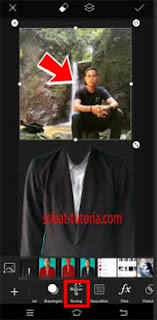


Post a Comment for "Cara Ganti Wajah di PicsArt"